Controleer of een Android-apparaat 64-bit of 32-bit is!
Met de verbeteringen in de hardwarearchitectuur zien we nu dat deze termen zelfs op Android-apparaten worden gebruikt. Smartphones met 32-bits en 64-bits processors zijn niets nieuws. Ze bestaan nu al een paar jaar en we willen niets weten over de architectuur die wordt gebruikt in een smartphoneprocessor, wat het belangrijkste is dat de prestaties van het apparaat beïnvloedt.
Kortom, een 64-bits processor is capabeler dan een 32-bits processor. Dit komt omdat een 64-bits processor meer gegevens tegelijk kan ophalen en verwerken. De belangrijke vraag is dus: ‘Heeft mijn apparaat een 32- of 64-bits besturingssysteem?’
Als uw Android-apparaat wordt aangedreven door een 64-bits processor, werkt het op een 64-bits versie van Android. Op dezelfde manier zal het, als het een 32-bits processor gebruikt, waarschijnlijk een 32-bits versie van Android hebben. Raadpleeg voor meer informatie het artikel ‘Verschil tussen 32-bits en 64-bits smartphones’.
show
Is mijn telefoon 32 of 64 bit?
Als u op het punt staat een app op uw Android-apparaat te laden, moet u weten of de app compatibel is met uw apparaat of niet. Het Apk-bestand dat u downloadt, is alleen compatibel met de 32-bits of 64-bits versie van Android.
Hieronder vindt u een gedetailleerde handleiding over hoe u kunt controleren of uw apparaat 32-bit of 64-bit is. Laten we eens kijken.
- Ga naar de Google Play Store en download de AIDA64 app.
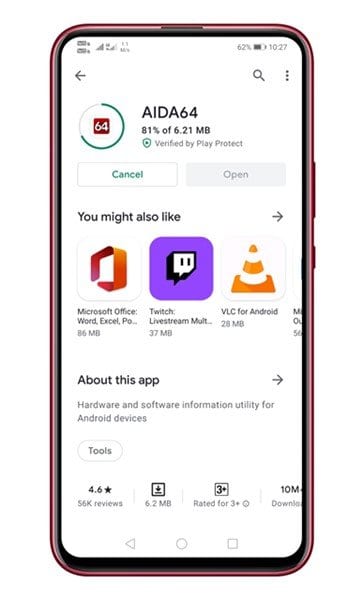
2. Open nu de app. Je komt nu in een scherm zoals hieronder. Tik eenvoudig op de CPU-optie.

3. Onder de CPU moet u de optie Instruction Set aanvinken. Dit vertelt over de CPU-architectuur die op uw apparaat wordt gebruikt.
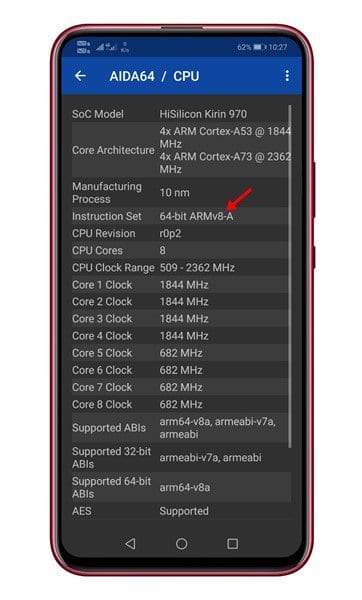
4. Als je wilt controleren of je telefoon 64- of 32-bits Android gebruikt, tik je op de Android-optie.
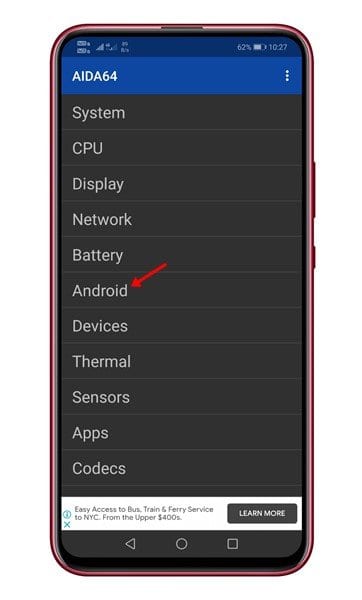
5. Kijk onder Android naar het veld Kernelarchitectuur. Het vertelt u of uw apparaat 32-bit of 64-bit is.
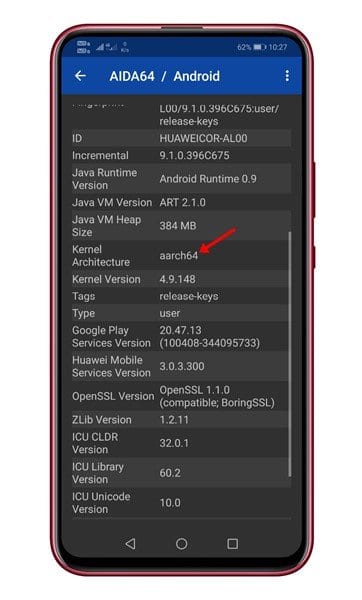
Controleer of uw apparaat op 32-bit of 64-bit draait met behulp van CPU X
CPU X is een andere geweldige applicatie die volledige informatie biedt over de processor van je telefoon, zoals de kernen, snelheid, model, RAM, camera, enz. Zo kun je het gebruiken
1. Downloaden en installeren CPU X op uw telefoon vanuit de Google Play Store.
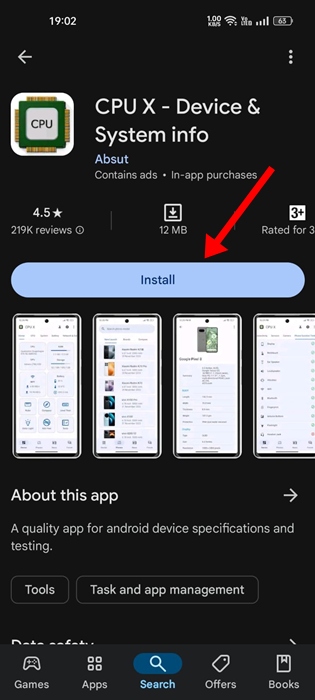
2. Start de app zodra deze is gedownload.
3. Ga vervolgens naar het tabblad CPU.
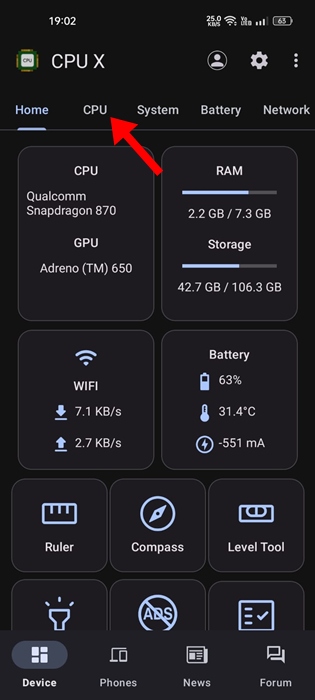
4. Blader omlaag naar het gedeelte Instructieset. Dit vertelt u over de CPU-architectuur die op uw telefoon wordt gebruikt.
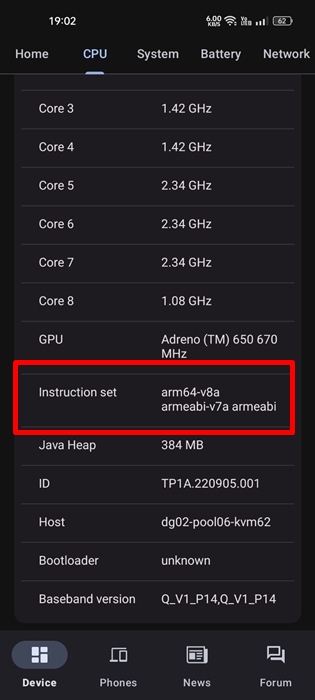
In dit artikel wordt uitgelegd hoe u kunt controleren of een Android-apparaat 64-bit of 32-bit is. Ik hoop dat dit artikel je heeft geholpen! Deel het alsjeblieft met je vrienden. Als u hierover twijfels heeft, kunt u ons dit laten weten in het opmerkingenveld hieronder.
